Windows 10では、ローカルユーザーアカウントを作成できます。または、Microsoftアカウントを使用します。ローカルアカウントは完全に機能しますが、Windows 10の一部の機能を使用できません。一方、Microsoftアカウントは、Windows 10のすべての機能へのフルアクセスを提供します。これを使用してWindowsキーをバックアップし、Cortanaを使用できます。どちらの場合でも、パスワードでシステムをロックできます。ローカルアカウントでは、必要に応じてこのオプションをバイパスできますが、Microsoftアカウントを使用している場合は、常にパスワードを入力する必要があります。常にパスワードを入力したくない場合は、代わりにPINを使用できます。 Windowsには、長い間パスワードを自動的に失効させ、新しいパスワードを設定するよう強制するオプションがありました。物事をより安全に保つためです。 Windows 10でパスワードの有効期限を有効にして、機能するようにする必要があります。
これはWindows 10 Proの機能です。 Windows 10 Homeエディションでは使用できません。
Win + Rキーボードショートカットをタップして、実行ダイアログボックスを開きます。実行ボックスに次を入力し、Enterキーをタップします。
lusrmgr.msc
これにより、ローカルユーザーとグループマネージャーが開きます。左側の列で[ユーザー]フォルダーを選択し、詳細ウィンドウでパスワードの有効期限を有効にするユーザーをダブルクリックします。

これにより、プロパティウィンドウが開きます。プロフィール。 [全般]タブで、[パスワードを無期限にする]オプションを探します。 Windows 10でパスワードの有効期限を有効にする場合は、このオプションをオフにします。このオプションがすでに有効になっていて迷惑な場合は、このオプションをオンにしてオフにします。

Windows 10では、ローカルアカウントとMicrosoftアカウントの両方でパスワードの有効期限を有効にできます。パスワードは30日後に期限切れになります。
パスワードの有効期限が切れるとどうなりますか?
アカウントのパスワードの有効期限が切れると、あなたは新しいパスワードを設定しない限り、ログインできません。アカウントからロックアウトされていません。古いパスワードは、パスワードを変更できる限り機能します。このオプションを有効にすると、Windowsパスワードの変更を延期することはできません。
通常、このオプションは次の場合に有効になります。ドメインに接続されています。これは、ネットワーク管理者がドメインの全員がアカウントを安全に保つために使用するツールです。ただし、ネットワーク管理者が有効にした場合、無効にすることはできません。無効にできるのは、自宅のコンピューターにWindows 10 Proがインストールされていて、管理者である場合のみです。
職場のコンピューターで30日後にパスワードのリセットを強制される場合、それはWindowsを介して施行される単なる企業ポリシーです。それを回避する方法はありません。




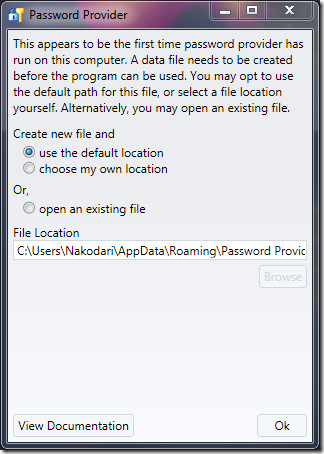








コメント